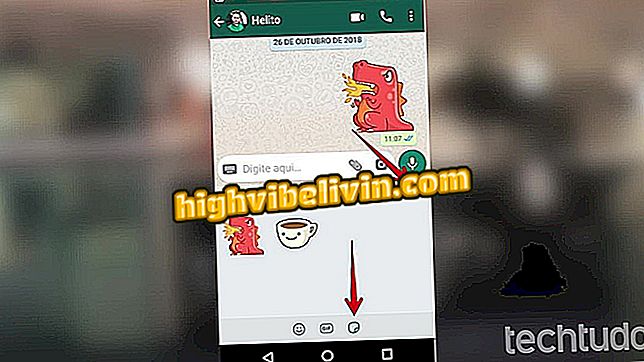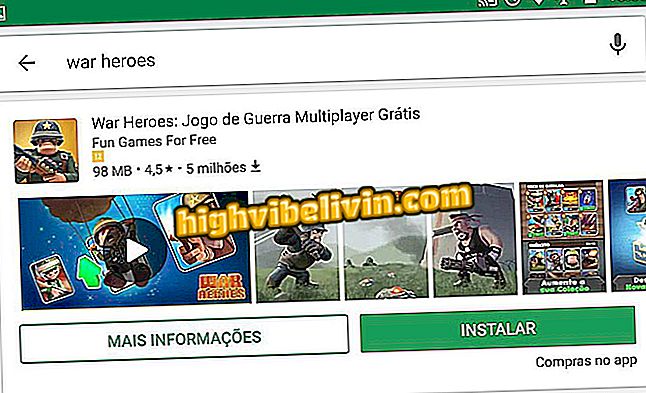Mobil cihazda Lightroom'da hazır ayar oluşturma
Adobe Lightroom'un mobil sürümü, Android destekli mobil cihazınızda veya iPhone'da (iOS) kendi ücretsiz ön ayarlarınızı oluşturmanıza olanak sağlar. Bu özellik, ışık, kontrast, doygunluk ve renk paleti ile aynı görüntü ayarlarını cihazdaki diğer fotoğraflara uygulayarak hızlı ve farklı fotoğraflarda kullanılabilecek bir dizi efekt oluşturur. Adobe aracının ayarları her şekilde el ile yapması gerekir.
Hazır ayarlar, dijital etkileyiciler tarafından sosyal ağlarının görsel bir kimliğini oluşturmak için yaygın olarak kullanılıyor ve örneğin fotoğraflarda aynı renk tonuna sahip organize Instagram beslemesini bırakıyor. İpuçları, Facebook, Twitter, WhatsApp ve Tumblr gibi diğer platformlar için de geçerlidir. Aşağıdaki eğitimde, Lightroom'da mobil cihaz tarafından nasıl hazır ayar oluşturulacağına bakın.
PC ve mobil cihazlar için Altı Işık Odası haberi

Adobe Lightroom ayrıca telefonunuzda özel hazır ayarlar oluşturmanıza da olanak sağlar
Cep telefonu, TV ve diğer indirimli ürünleri almak ister misiniz? Karşılaştırma bilmek
Hazır ayar oluşturmak için
Adım 1. Galeriden bir resim seçmek için sağ alt köşedeki fotoğraf simgesine dokunun. İsterseniz, telefonla fotoğraf çekmek için kamera simgesine tıklayın;

Lightroom'da düzenlemek için bir fotoğraf seçin
Adım 2. Alt çubuktaki araçlardan istediğiniz gibi fotoğrafı düzenleyin. Işık seviyelerini, renkleri değiştirebilir, efekt ekleyebilir ve fotoğrafı kırpabilirsiniz. Değişikliklerinizi sonlandırmak için sağ üst köşedeki ✓ sembolüne dokunun;

Telefonunuzdaki Lightroom ile fotoğraf ışığını ve rengini düzenleyin
Adım 3. "Tüm Fotoğraflar" seçeneğini seçerek düzenlenen fotoğraf albümüne erişin. Ardından düzenlediğiniz resmi açın;

Lightroom, uygulamada düzenlenen tüm fotoğrafların bulunduğu bir albüme sahiptir
Adım 4. Sağ üst köşedeki üç nokta simgesine dokunun ve "Ön Ayar Oluştur" seçeneğini seçin;

Mobil cihaz aracılığıyla Lightroom'da hazır ayar oluşturma
Adım 4. Ön ayarlarınız için bir isim seçin. Oluşturulan baskıları değiştireceğinden, diğer ayarlarla bağlantı kurmanıza gerek yoktur. Ön ayarı kaydetmek için, sağ üst köşedeki ✓ sembolüne dokunun.

Cep telefonunda Lightroom tarafından oluşturulan ön ayarın tanımlanmasını kolaylaştırmak için bir ad verilebilir
Ön ayarı diğer fotoğraflarda kullanmak için
Adım 1. Düzenlemeye başlamak için başka bir fotoğraf seçin. Fotoğraf açıkken, alt menüdeki "Ön Ayar" simgesine dokunun;

Lightroom'da mobil cihaz aracılığıyla düzenlemek için bir galeri fotoğrafı seçin
Adım 2. Varsayılan olarak, Lightroom renk ön ayarları seçeneğini görüntüler. Diğer hazır klasörleri açmak için "Renkli" nin yanındaki küçük kutuya dokunun. "Kullanıcı Varsayılanları" seçeneğini seçin;

Mobil cihaz aracılığıyla Lightroom'da bir fotoğrafa ön ayar uygulama
Adım 3. Sonra, az önce oluşturduğunuz hazır ayarı seçin. Son olarak, ✓ simgesine dokunun.

Mobil cihazlar için Lightroom'da kendi ön ayarınızı seçin
Resmi önceden ayarlanmış olarak kaydetmek için
Adım 1. Üst menüdeki paylaşım simgesine dokunun. Ardından "Kamera rulosuna kaydet" i seçin ve görüntüyü daha büyük boyutta ve daha iyi ayarda kaydetmek için "Maksimum kullanılabilir" seçeneğine gidin.

Düzenlenmiş bir fotoğrafı mobil galerideki Lightroom'a kaydedin
Hazır ayarınızı bir arkadaşınıza göndermek üzere dışa aktarmak istiyorsanız, Adobe hesabınızı Creative Cloud ile senkronize etmeniz ve prosedürü PC için Lightroom üzerinden yapmanız gerekir.
Hazır. Zaman kazanmak için zaman ayırın ve tüm fotoğraflarınızı Lightroom ön ayarları ile aynı görsel kimliğe bırakın.
Photoshop uygulamasındaki görüntüleri kaliteden kaybetmeden nasıl yeniden boyutlandırabilirim? Forumda takas ipuçları.

Instagram fotoğraflarınızı düzenlemek için Lightroom hazır ayarları nasıl kullanılır